您的位置:极速下载站 → 电脑软件 → 网络软件 → 下载工具 → IIS7服务器专用下载工具
IIS7服务器专用下载工具是一款基本迅雷内核的多任务下载工具,它可以一次下载多个文件,下载速度跟迅雷差不多,就是界面简单了一点,经小编亲测是可用的,如果你经常要下载文件,又不想使用新版本限速的迅雷,可以下载这款IIS7服务器专用下载工具使用。
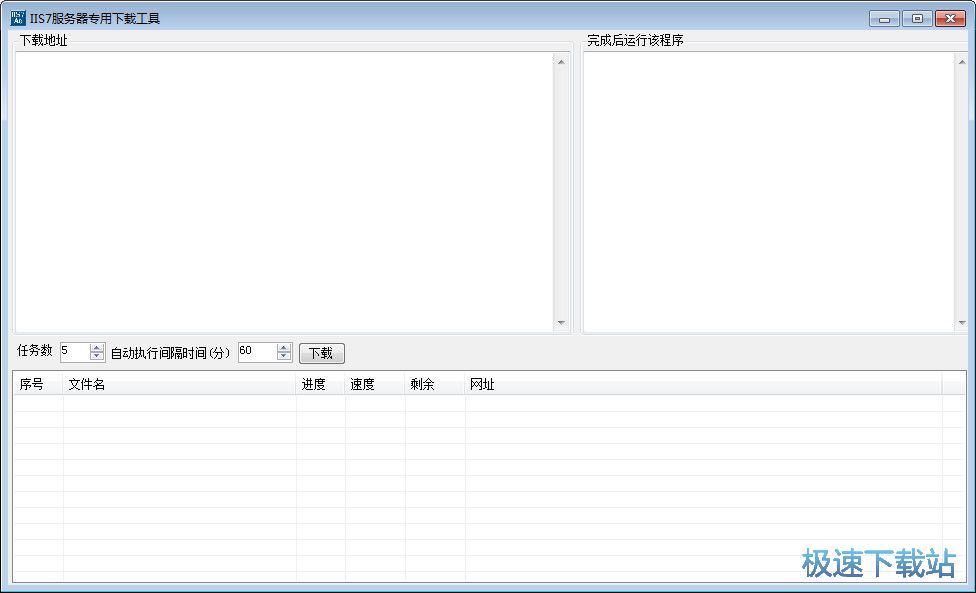
IIS7服务器专用下载工具、跟迅雷精简版一样的功能。不同的是、前端使用很少特效,可以在32位操作系统流畅运行,不卡。
功能介绍
1、在左边文本框里填写文件/软件的直接下载地址,右边的文本框里填写下载完成后要运行的程序,可设置 同时下载数量,自动执行的时间
注:1分钟之后会自动执行下载任务,设置的间隔时间会在第一次下载后按设置的时间执行
2、点击下载,下方单元格会显示文件名、下载的进度、下载速度等等
3、下载完成后,会自动运行要打开的程序
4、下载后的文件/软件会存放在根目录下的“下载”文件夹中
使用方法
1、下载并解压,双击 [IIS7服务器专用下载工具.exe] 打开软件,添加360信任,将要下载的文件地址粘贴到软件中,一个一行,点击下载。
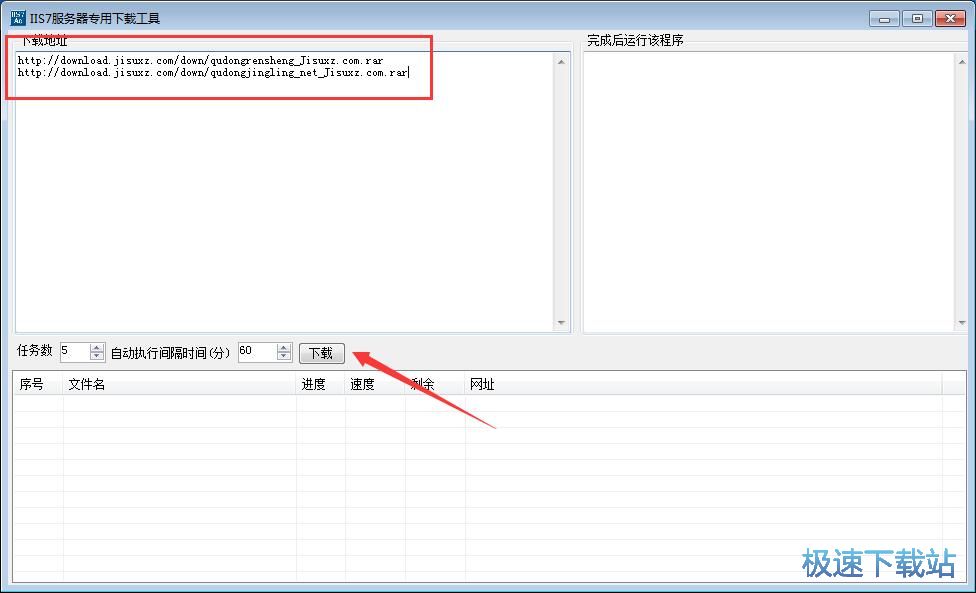
2、这时候文件已经开始下载了,会显示进度、速度、剩余时间等信息。
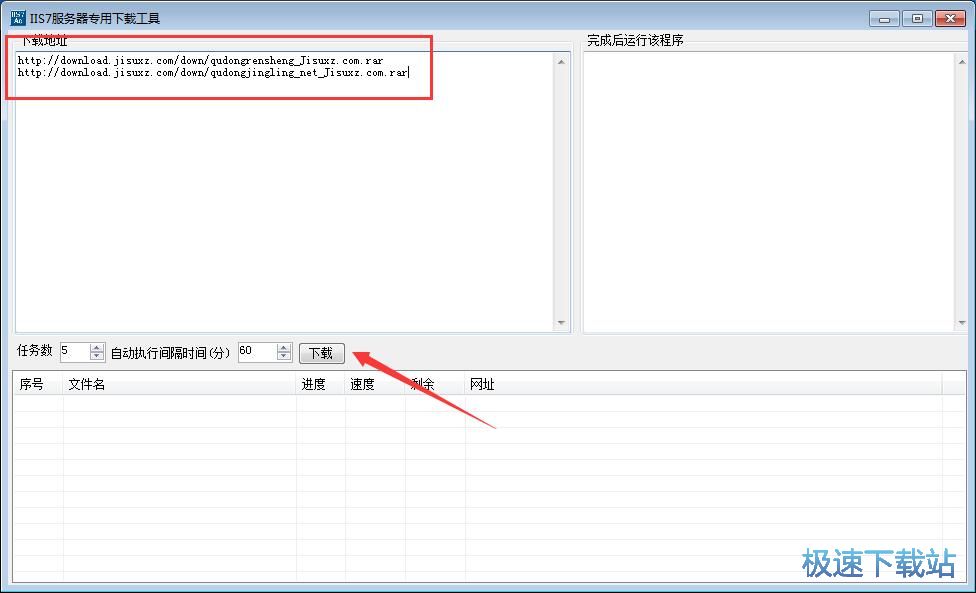
3、等下载完成后,在软件根目录下会有一个 [下载] 的文件夹,刚才下载的文件会保存在这里。
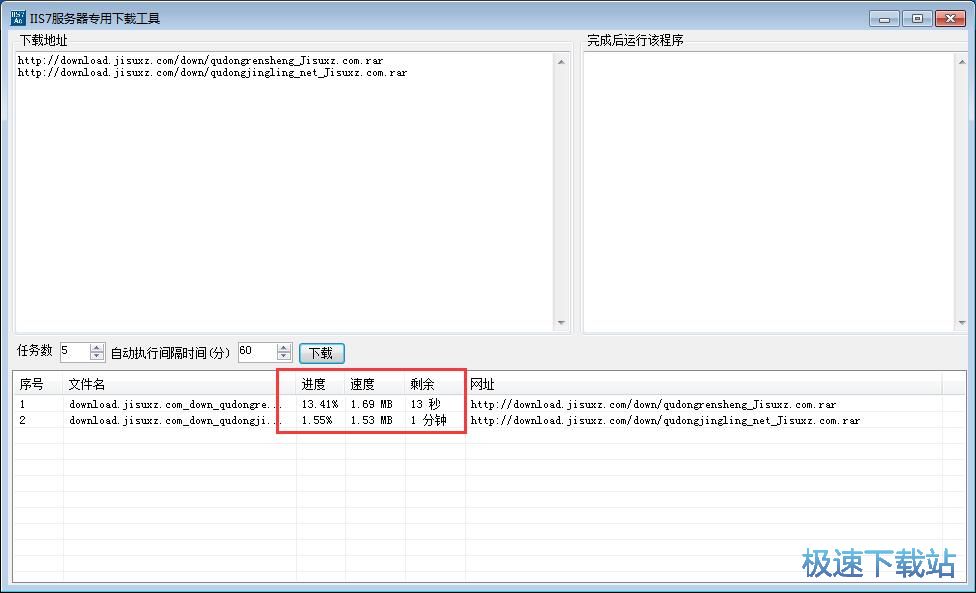
文件信息
文件大小:49664 字节
文件说明:CoWinform
文件版本:1.0.0.0
MD5:26FF3CD1B34D637938CF24678E8B1F36
SHA1:CF491B9DA6C3AA358E32087D85B8D04012EAD0B3
CRC32:5AE5AACC
官方网站:http://www.iis7.com/
相关搜索:
IIS7服务器专用下载工具使用教程
IIS7服务器专用下载工具是一款好用的在线资源下载工具。使用本软件可以轻松通过链接下载在线视频文件;

极速小编这一次就给大家演示一下怎么使用IIS7服务器专用下载工具下载在线视频吧。要下载在线视频,首先我们要获取在线视频的链接。在网页浏览器中打开在线视频之后,选中视频的链接,用鼠标右键点击网页链接,打开右键菜单。点击右键菜单中的复制,将在线视频链接复制到电脑剪贴板中;

回到软件主界面,这时候我们就可以将复制到电脑剪贴板中的在线视频链接粘贴到下载地址输入框中;

在线视频地址输入完成之后,我们就可以看到在线视频链接被成功粘贴到了软件主界面中的下载地址输入框中;

接下来我们就可以开始下载在线视频了。点击软件主界面的下载按钮,就可以开始使用软件下载网页链接中的在线视频;

在线视频下载任务创建成功,这时候软件会自动将在线视频下载任务添加到软件的任务列表中,我们可以在下载任务列表中看到在线视皮你的下载进度、下载速度和下载剩余时间;

在线视频下载完成,这时候我们可以看到软件主界面中的任务列表中的在线视频下载任务进度显示为100%,剩余时间显示为已完成。说明软件已经成功将在线视频下载到电脑本地文件夹中;
- 共 0 条评论,平均 0 分 我来说两句
- 人气英雄联盟下载官方下载
- 《英雄联盟》(简称LOL)是由美国拳头游戏(Riot Games)开发、中国大陆地区腾讯游戏代理运营的英雄对战MOBA... [立即下载]
- 好评绝地求生刺激战场 1.0.5135.123 官方版
- 怎么用电脑吃鸡?怎么用电脑玩绝地求生:刺激战场?很多网友说用手机玩吃鸡看不清楚,敌人非常小,完全看不... [立即下载]

